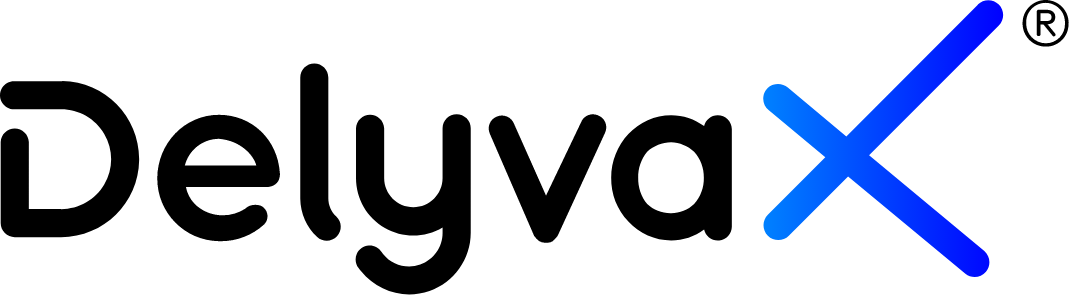Setelah beberapa waktu yang lalu mempersiapkan, kini waktunya untuk memulai bisnis pengiriman Anda! Meskipun menyenangkan mengetahui bahwa kerja keras Anda akhirnya membuahkan hasil dan peristiwa penting ini sangat layak untuk dirayakan, perihal ini juga bisa sangat menegangkan.
Anda telah berusaha keras untuk ini, wajar saja jika menginginkan segalanya berjalan dengan sempurna. Namun, dengan begitu banyak hal yang harus diperhatikan, terkadang sulit untuk memastikan setiap detail. Seperti kata pepatah, di balik setiap peluncuran yang sukses pasti ada daftar perencanaan yang matang.
Dengan daftar perencanaan di tangan, Anda tidak hanya dapat mengatur setiap detail pekerjaan dengan lebih baik, tetapi juga dapat mengurangi kesalahan dan memastikan setiap hal telah diperiksa dan sesuai. Berikut sepuluh hal yang harus Anda lakukan untuk memulai Sistem Manajemen Pengiriman DelyvaX.
Langkah 1: Lengkapi profil perusahaan Anda

Ini mungkin terdengar sepele, tetapi langkah pertama untuk memulai adalah memiliki profil perusahaan yang sesuai standar. Selain nama perusahaan, Anda juga harus mengatur logo perusahaan, identitas brand, alamat, kontak, dukungan, dan informasi relevan lainnya yang akan membedakan perusahaan Anda dari yang lain.
Untuk menyelesaikan pengaturan profil perusahaan Anda di Delyvax, buka Setting, lalu klik Account kemudian General. Di bawah General, klik Company Information dan Anda akan dapat mengisi semua informasi yang diperlukan.
Video tutorial :
Langkah 2: Tambahkan detail armada Anda

Langkah selanjutnya adalah menambah armada. Untuk menjalankan bisnis pengiriman yang sukses, Anda membutuhkan tim untuk memastikan pengiriman yang lancar dan mulus.
Untuk menambahkan tim, buka Fleet, lalu pilih Team. Setelah Anda membuka laman tersebut, cukup isi detail struktur organisasi operasional Anda.
Untuk menambah anggota, Anda bisa klik Personnel. Kemudian pilih tombol di kanan atas yang bertuliskan “Add Personnel”. Setelahnya Anda dapat mengisi informasi yang diperlukan seperti Akun dan Profil, Penggajian, Metode pembayaran, Dokumen, dan Kendaraan.
Anda juga perlu mendaftarkan kendaraan yang digunakan. Saat ini, ada enam jenis kendaraan yang bisa Anda daftarkan – sepeda, mobil, van, truk, 4×4, dan sport. Anda dapat mengisinya berdasarkan jenis kendaraan yang akan Anda gunakan untuk bisnis pengiriman ini.
Juga jangan lupa untuk mendaftarkan lokasi cabang yang dapat membantu pelanggan Anda. Ini bisa berupa cabang fisik atau titik pengantaran yang dapat diakses pelanggan. Klik Fleet lalu Places untuk melengkapi alamat atau koordinat Anda.
Setelah itu, sekarang saatnya meminta anggota atau pengemudi Anda untuk mendaftar dan masuk ke sistem. Pertama, mereka perlu mengunduh Aplikasi Seluler DelyvaX Driver dan melakukan registrasi. Kode verifikasi akan dikirim ke email atau SMS mereka untuk memverifikasi akun mereka. Setelah semuanya selesai, mereka sekarang dapat masuk sebagai pengemudi.
Video tutorial :
Langkah 3: Tambahkan jenis item

Sekarang saatnya menambahkan item yang akan Anda gunakan di layanan Anda. Item tersebut bisa berupa paket, dokumen, atau makanan. Anda tinggal mencantumkannya di Item (di bawah Services). Untuk pengukuran, Anda dapat menyesuaikan Berat, Dimensi, atau keduanya.
Di bawah fitur Logistic, Anda juga dapat menandai item dengan beragam tanda seperti: mudah pecah (fragile), dokumen (task), makanan beku (frozen) or bahan segar (fresh) sehingga pengemudi Anda bisa menangani barang yang akan dikirimkan sesuai dengan kondisi yang diperlukan.
Video tutorial :
Langkah 4: Sertakan cakupan lokasi (coverage)

Tidak mungkin bagi satu pengemudi untuk mengirimkan parsel dari lokasi yang sangat berjauhan. Hal ini akan sangat tidak efisien dan membuang-buang uang serta sumber daya. Maka untuk mengatasinya, masing-masing pengemudi akan mengantarkan barang dengan radius tertentu sesuai dengan lokasi mereka. Hal ini juga untuk memaksimalkan jumlah barang yang dapat dikirim di setiap area cakupan.
Selain Cakupan (Coverage), ada juga Zona (Zones). Fitur ini untuk mengelompokkan cakupan Anda.
Video tutorial :
Langkah 5: Tambahkan Detail Konsinyasi

Yang perlu Anda lakukan hanyalah menambahkan jenis kiriman yang ingin Anda kirimkan. Lakukan sesuai dengan jenis pengiriman yang ingin Anda lakukan dan kami akan memberikan nomor konsinyasi (atau nomor pesanan) untuk Anda.
Misalnya, jika Anda ingin melakukan Konter Konsinyasi (Consignment Counter), buka tab Consignment Label dan klik “Add Counter”. Setelah Anda berada di halaman, pilih grup konsinyasi Anda dan setel status ke Aktif (Active). Kemudian, titik awal dan akhir Anda.
Turun ke bawah dan Anda akan melihat tombol Add Card. Klik dan pilih jenis kartu konsinyasi yang Anda buat. Untuk kartu pertama, Anda dapat memilih Text. Di bawah kartu, masukkan saja jumlah huruf yang Anda inginkan. Untuk kartu kedua, tentukan rentang dan panjang kata yang Anda inginkan. Jika Anda ingin kiriman Anda diakhiri dengan huruf dan bukan angka, pada kartu ketiga Anda, pilih Text lagi dan masukkan hurufnya.
Video tutorial :
Langkah 6: Tambahkan detail layanan Anda

Jadi, jenis layanan apa yang Anda sediakan? Anda bisa menyediakan Layanan, Pos, atau Pengiriman Hari yang Sama, namun yang terpenting adalah untuk menjelaskan informasi ini dengan jelas dan terbuka sehingga pelanggan akan tahu sebelum mereka memutuskan untuk memilih jasa pengiriman Anda.
Lengkapi opsi tersebut dengan mengakses Services dan pilih Service Type.
Untuk menambahkan jenis Penyedia Layanan (Service Provider) atau Perusahaan Layanan (Service Company) yang Anda gunakan, buka Service Provider dan isi semua detailnya sebelum mengklik kirim.
Video tutorial :
Langkah 7: Tambahkan pelanggan

Selanjutnya menambahkan pelanggan. Untuk melakukan ini, Anda harus terlebih dahulu membuka portal web pelanggan Anda di https://your-company-code.delyva.app/customer (contoh). Daftar dan masukkan kode verifikasi yang dikirimkan ke email Anda.
Jika Anda ingin mengubah jangka waktu pembayaran untuk pelanggan, buka ADMIN dan pilih Customer. Telusuri nama pelanggan, klik di atasnya dan Anda akan menemukan tombol “Edit Customer” di pojok kanan atas. Kemudian, klik Billing & Bank Information dan pengaturan pembayaran.
Catatan: Anda juga dapat mendaftar dan masuk sebagai pelanggan dari aplikasi seluler konsumen.
Video tutorial :
Langkah 8: Membuat pesanan

Langkah selanjutnya akan merinci cara membuat pesanan dari sisi pelanggan di situs web. Sama seperti langkah sebelumnya, Anda harus terlebih dahulu membuka halaman situs web pelanggan Anda di https://your-company-code.delyva.app/customer. Setelah berhasil mendaftar, Anda hanya perlu masuk sebagai pelanggan. Jika Anda ingin mendapatkan tarif layanan yang telah Anda tetapkan untuk pesanan sebelumnya, silakan ke instant quote.
Untuk membuat pesanan baru, klik “New Order” untuk membuka formulir pesanan tunggal. Isi informasi yang diperlukan seperti informasi pengirim, informasi penerima dan informasi layanan. Selanjutnya, klik “Confirm Order” untuk menyelesaikan pesanan yang baru saja Anda buat. Untuk mencetak label pesanan, silakan buka “Orders” dan klik tombol “Print”.
Untuk melacak pesanan, klik tombol “Track” untuk mengetahui status pesanan Anda di halaman pelacakan pesanan.
Catatan: Anda juga dapat membuat pesanan dari aplikasi seluler konsumen.
Video tutorial :
Langkah 9: Menugaskan pengemudi

Akhirnya, kini saatnya untuk menugaskan pengemudi! Sebelumnya Anda harus terlebih dahulu membuka “Live”, lalu pilih “Map”. Temukan Task yang telah Anda buat di langkah sebelumnya dan klik “Assign”. Kemudian pilih pengemudi untuk mengirimkannya.
Pengemudi akan menerima tugas dan setelah pesanan ditandatangani, disegel dan dikirim, pengemudi dapat menyelesaikan pesanan di Aplikasi Seluler Pengemudi.
Catatan: Pengemudi juga dapat menerima tugas melalui Driver Mobile App> Buka Task> Pilih Task and Accept.
Video tutorial :
Langkah 10: Merujuk ke bantuan
Mudah bukan? Dengan DelyvaX, menyiapkan bisnis pengiriman digital pertama Anda menjadi sangat sederhana. Namun jika terdapat masalah selama prosesnya, Anda dapat mengunjungi Help Centre kami dan kami akan mencoba sebaik mungkin untuk menjawab pertanyaan Anda. Jika Anda menginginkan penjelasan secara visual mengenai proses tersebut, Anda dapat menonton tutorialnya di YouTube channel kami.